- Autors Abigail Brown [email protected].
- Public 2023-12-17 06:55.
- Pēdējoreiz modificēts 2025-01-24 12:17.
Kas jāzina
- Lietotnes Google Home augšējā labajā stūrī pieskarieties ikonai Devices, pēc tam atlasiet savu Google Home ierīci.
- Pieskarieties trīs punktiem Google sākuma ekrāna augšējā labajā stūrī un uznirstošajā izvēlnē atlasiet Settings.
- Google asistenta iestatījumi ir globāli un ietekmē visus jūsu viedos skaļruņus un citas ierīces.
Šajā rakstā ir paskaidrots, kā pielāgot Google Home, Mini vai Max. Mainiet noklusējuma mūzikas pakalpojumu, norādiet, kuras vietnes izmantot, lasot ziņas, un iestatiet sarežģītas rutīnas, kas spēj izpildīt vairākas komandas.
Kā atvērt Google sākumlapas iestatījumus
Lai iestatītu Google Home skaļruņus, izmantojiet lietotni Google Home operētājsistēmai Android vai iOS.
- Palaidiet lietotni Google Home savā viedtālrunī vai planšetdatorā.
-
Pieskarieties pogai Devices augšējā labajā stūrī, lai atvērtu ekrānu Devices.

Image - Ekrānā Devices atrodiet savu Google sākumlapu un Google sākumlapas augšējā labajā stūrī pieskarieties trīs punktiem.
- Uznirstošajā izvēlnē atlasiet Settings.
Kā pielāgot Google sākumlapu
Google sākumlapas iestatījumu kategorijas ir Vispārīgi, Google palīgs, Skaņas un Ierīces iestatījumi. Google asistenta iestatījumi ir globāli un ietekmēs visus jūsu viedos skaļruņus un citas ierīces. Vispārīgie, Skaņas un Ierīces iestatījumi ir saistīti ar izvēlēto Google sākumlapu, tādēļ, ja jums ir divi Google viedie skaļruņi, varat tos pielāgot atsevišķi.
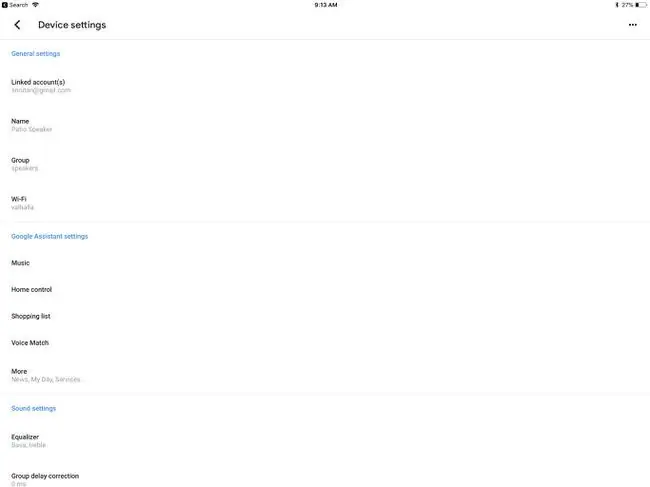
- Saistīts(-i) konts(-i): Google sākumlapa ir atkarīga no jūsu Google konta daudziem pakalpojumiem, piemēram, mūzikas atskaņošanai no pakalpojuma YouTube Music. Varat mainīt pievienoto Google kontu vai pat saistīt citu kontu, taču vispirms otrs konts ir jāpievieno lietotnei Google Home.
- Nosaukums: ja jums ir vairākas Google Home ierīces, var būt noderīgi katrai piešķirt konkrētu nosaukumu, lai tās ātri atšķirtu.
- Grupa: Vai vēlaties vienlaikus atskaņot mūziku visos viedajos skaļruņos? Pieskarieties Grupa, pēc tam Izveidot jaunu grupu, lai ievietotu savu pašreizējo Google Home skaļruni grupā. Dodieties uz katras ierīces iestatījumiem un ievietojiet tos vienā grupā; lai atskaņotu mūziku visās savās ierīcēs, sakiet: " Play Rock on [grupas nosaukums]"
- Wi-Fi: jūsu Google Home ierīce mijiedarbojas ar viedtālruni vai planšetdatoru, kad tā ir tajā pašā Wi-Fi tīklā. Ja pārvietojat vai iegādājaties jaunu maršrutētāju, atveriet Wi-Fi iestatījumus un atlasiet Aizmirstiet šo tīklu. Pēc tam Google sākumlapas skaļrunis pāries atklāšanas režīmā un ļaus jums to iestatīt vēlreiz. tāpat kā to darījāt, kad tas bija tikko izņemts no kastes.
- Ekvalaizers: Sound iestatījumos ir Google Home iestatījumi Equalizer. Google Home izmanto vienkāršu ekvalaizeru ar tikai zemo un augsto toņu iestatījumiem. Mūzikas atskaņošanas pamatnoteikums ir paaugstināt basu un augsto toņu skaļumu zemākā un vidējā diapazonā, kāds varētu būt mājās, un pazemināt zemos un augstos tos, ja skaļums ir tik skaļš, ka ir grūti sadzirdēt cilvēkus. Tomēr dažāda veida mūzika skan labāk ar dažādiem EQ iestatījumiem.
- Grupas aizkaves korekcija: ja grupā esat ievietojis vairākus skaļruņus un tie nav sinhronizēti, izmantojiet šo iestatījumu, lai novērstu sinhronizācijas problēmas.
- Noklusējuma skaļrunis: ja jums ir vairāki Google Home skaļruņi, iestatiet vienu kā noklusējuma skaļruni mūzikai un audio. Ja iestatāt Google Home viedo skaļruņu grupu, iestatiet visu grupu kā noklusējuma vai Bluetooth skaļruni.
- Noklusējuma TV: ja jums ir vairāki televizori, kas ir iestatīti darbam ar Google sākumlapu, iestatiet vienu kā noklusējumu.
- Modinātāji un taimeri: ja izmantojat savu Google Home Mini kā modinātāju, iestatiet skaļumu, izmantojot šo iestatījumu. Lai iestatītu laiku, izmantojiet balss komandu, piemēram, " Hey Google, wake me up at 7:00."
- Nakts režīms: ja izmantojat Google sākumlapu kā modinātāju, nakts režīms var būt jūsu labākais draugs. Nakts režīms iestatītajā laikā maina LED apgaismojuma spilgtumu un samazina paziņojumu skaļumu.
- Netraucēt: ja vēlaties izslēgt atgādinājumus un apraides ziņojumus, ieslēdziet režīmu Netraucēt.
- Viesa režīms: ja jums ir kāds draugs, kurš vēlas klausīties dziesmu, kas nav jūsu bibliotēkā, izmantojiet viesa režīmu, lai apraidītos savā Google Home skaļrunī no viņa ierīces.. Viņiem ir jāatrodas tajā pašā Wi-Fi tīklā un jāizmanto iestatījumos redzamais četrciparu PIN.
- Pieejamība: pieejamības iestatījumi ļauj piespiest Google Home atskaņot skaņu, kad tā sāk klausīties jūsu balsi un pārtrauc klausīties.
- Pārī savienotas Bluetooth ierīces: ja esat savienojis pārī savu Google Home viedo skaļruni ar citām ierīcēm, piekļūstiet šiem iestatījumiem šeit.
- Ierīces vadības ierīču apgriešana: apgrieziet vadīklas, ja Google sākumlapa ir uzstādīta otrādi.
- Pazeminiet skaļumu klausīšanās laikā: pēc noklusējuma audio skaļums tiks samazināts, mijiedarbojoties ar Google asistentu, taču varat to izslēgt.
- Ļaujiet citiem kontrolēt jūsu apraides multividi: apraides audio, varat atļaut citām Android ierīcēm kontrolēt multividi. Lai tas darbotos, tiem ir jāatrodas tajā pašā Wi-Fi tīklā.
Kā pielāgot Google asistentu iestatījumos
Google asistenta iestatījumi ir globāli, kas nozīmē, ka tie ietekmēs visas jūsu ierīces. Varat mainīt mūzikas un ziņu noklusējuma avotus un piekļūt savam iepirkumu sarakstam un citām noderīgām funkcijām.
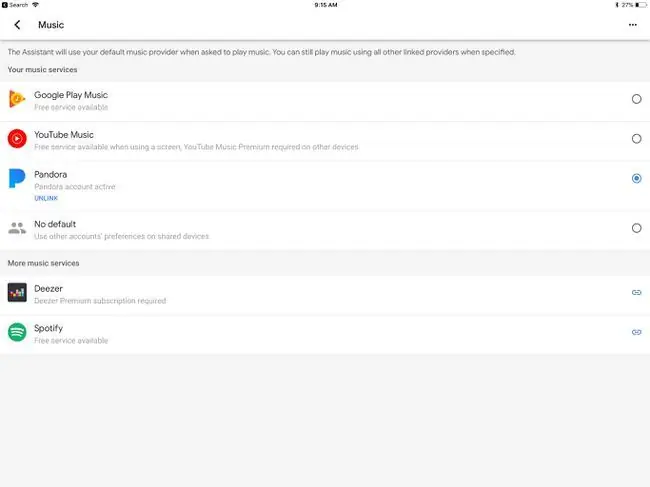
- Mūzika: YouTube mūzika ir noklusējuma mūzikas avots, taču varat iestatīt to kā Pandora, Deezer vai Spotify. Lai tos izmantotu kā noklusējuma avotu, jums ir jāsaista Pandora, Deezer vai Spotify.
- Mājas vadība: Google Home var mijiedarboties ar saderīgām viedierīcēm jūsu mājās, piemēram, durvju zvanu, kamerām, spuldzēm utt. Iestatiet šīs ierīces sadaļāMājas vadība iestatījumi.
- Iepirkumu saraksts: noderīga Google asistenta funkcija ir preču pievienošana iepirkumu sarakstam, runājot ar Google sākumlapas skaļruni. Piekļūstiet iepirkumu sarakstam no iestatījumiem un pēc vajadzības pievienojiet citas lietas.
- Voice Match: lai gan tas nav ideāls, Voice Match mēģina atpazīt jūsu konkrēto balsi. Pēc iestatīšanas funkcija Voice Match saglabās privātu personas informāciju, piemēram, jūsu kalendāru, ja neatklās jūsu balsi, kas izrunā balss komandas.
The Mūzika, Mājas vadība, Iepirkumu saraksts un Voice Match vadīklas ir pieejamas pirmajā iestatījumu lapā, taču, lai iestatītu citas funkcijas, piemēram, kur iegūt ziņas vai akciju kotācijas, jums būs jāpieskaras pogai Vairāk poga Google asistenta iestatījumu blokā.
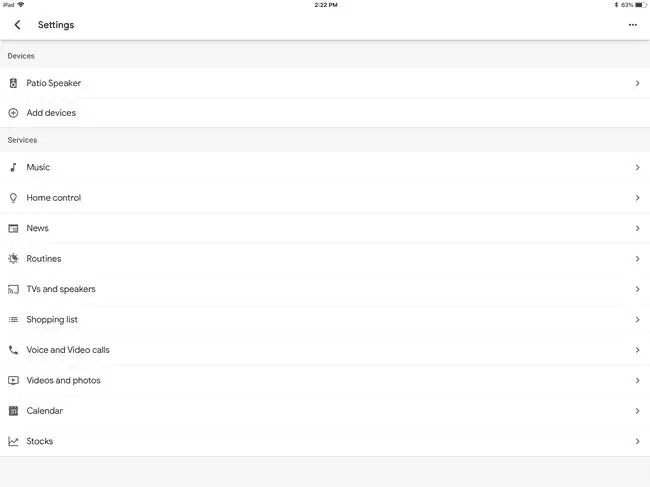
- Ziņas: Vai jums nepatīk saturs, ko saņemat no Google asistenta? Ir desmitiem avotu, kas var aizstāt noklusējuma iestatījumus. Pieskarieties pogai X, lai noņemtu ziņu avotu, vai pieskarieties pogai Pievienot ziņu avotus, pēc tam atzīmējiet izvēles rūtiņu blakus avotiem, kurus vēlaties iestatīt kā noklusējumus.
- Rutīnas: iespējams, visspēcīgākais rīks Google asistenta arsenālā ir rutīnas. Rutīna ļauj saistīt vairākas komandas ar noteiktu atslēgvārdu, piemēram, "Labrīt", lasīt jums ziņas un sniegt jums satiksmes atjauninājumus jūsu braucienam uz darbu un mājām. Rediģējiet šīs sadaļas darbības un pievienojiet jaunas darbības, apakšējā kreisajā stūrī pieskaroties pogai apļveida zils plus.
Vai vajadzīgas idejas rutīnai? Google asistenta rutīnām ir gatavas rutīnas idejas, tostarp tādas populāras darbības kā “Pastāstiet man, ja mans akumulators ir zems” vai “Kas notika šajā vēsturē šajā dienā?” Ērtības labad saglabājiet savas iecienītākās darbības kā īsinājumtaustiņu ikonas savā Android sākuma ekrānā.
- Balss un videozvani: Vai vēlaties izmantot savu Google Home Mini vai Home Max kā skaļruni? Savienojiet Google asistentu ar Google Voice, Project Fi vai savu faktisko tālruņa numuru.
- Kalendārs: ja jums ir vairāki Google konti, izvēlieties noklusējuma Google kalendāru notikumu atzīmēšanai un sapulču iestatīšanai.
- Akcijas: varat sekot konkrētām akcijām, izmantojot Google. Pieskarieties šai saitei, lai tīmekļa pārlūkprogrammā pārietu uz Google finanšu sadaļu.
Bottom Line
Vecāku kontrole ir daļa no Google Family Link programmas. Šī programma ļauj izveidot Google kontu bērniem un saistīt tos ģimenes grupā. Varat piešķirt īpašas atļaujas, kas tiek pārnestas uz tādām ierīcēm kā Google Home viedie skaļruņi.
Kā izveidot Google mājas ģimenes grupu
Ja iestatāt Google ģimenes grupu, varat izmantot Google Home kā domofonu un iestatīt atgādinājumus, izmantojot funkciju Family Bell. Ģimenes locekļi var sazināties no jebkuras ierīces, izmantojot lietotni Google Home, tostarp no tālruņiem.
Lai izveidotu Google ģimenes grupu:
- Atveriet lietotni Google Home un pieskarieties savai profila ikonai augšējā labajā stūrī.
- Pieskarieties Asistenta iestatījumi.
-
Sadaļā Populārie iestatījumi pieskarieties You.

Image - Pieskarieties Jūsu cilvēki.
-
Pieskarieties Izveidot ģimenes grupu.

Image






